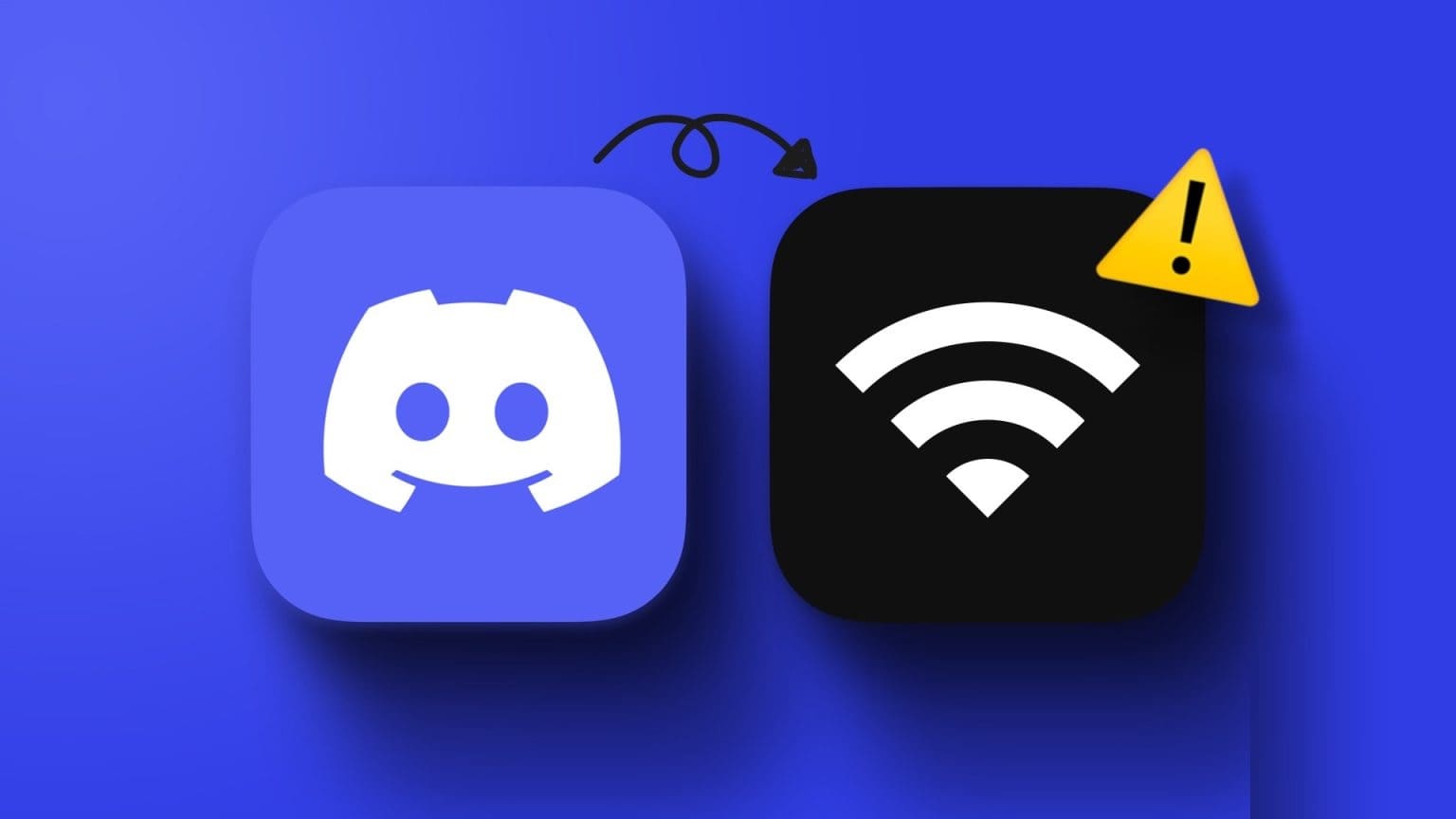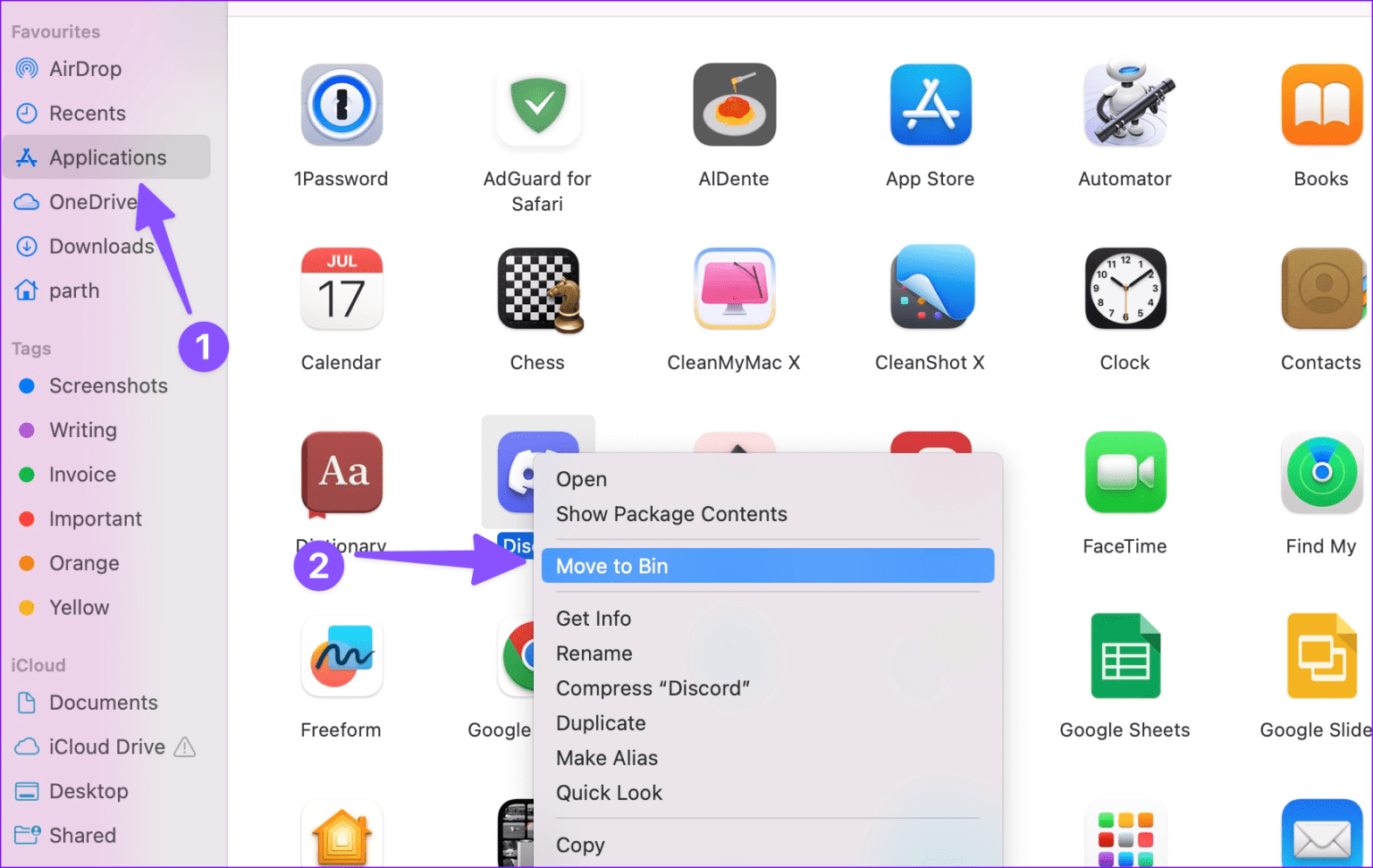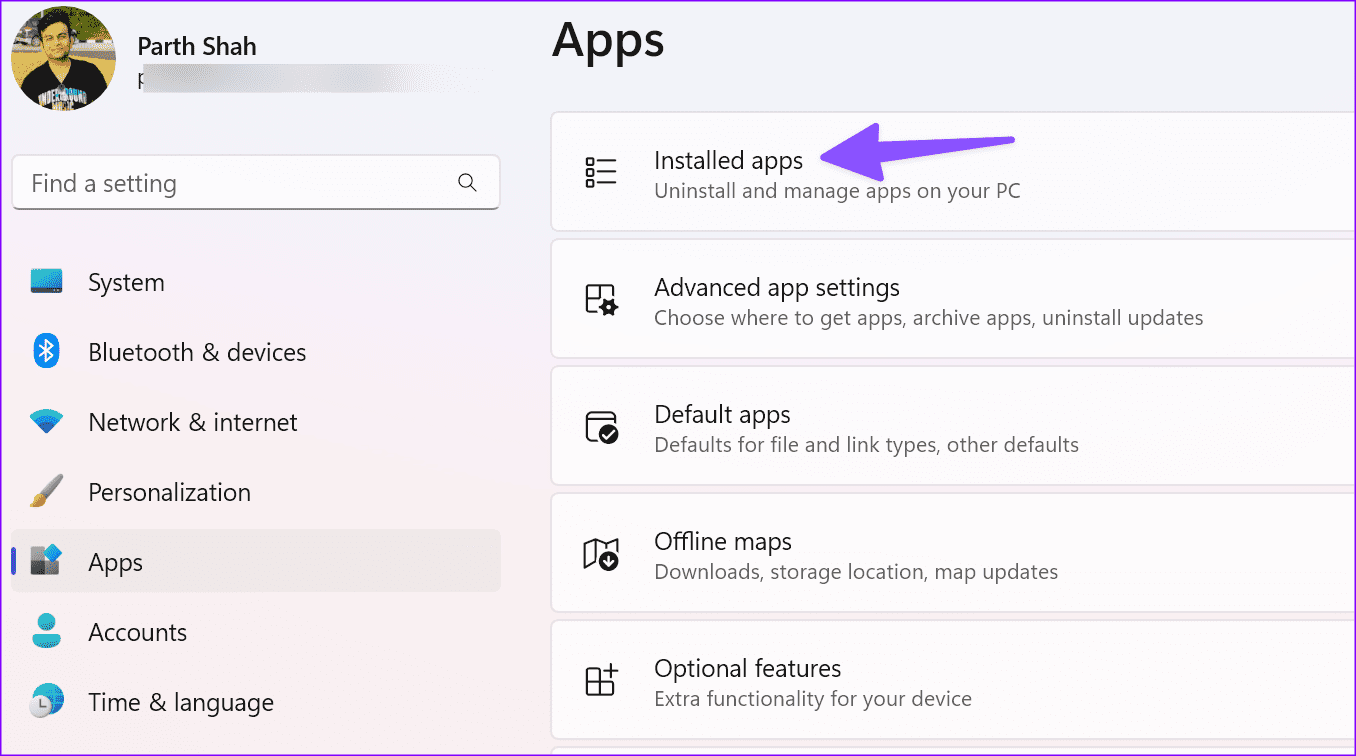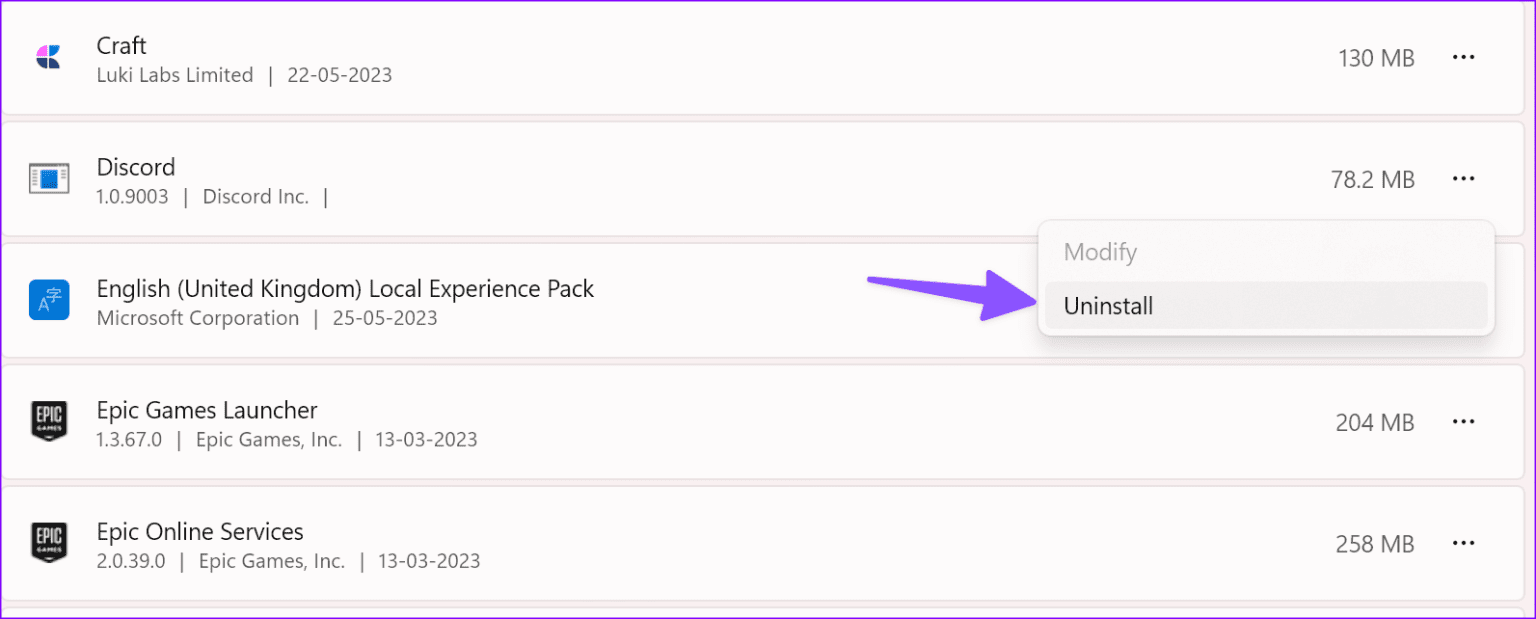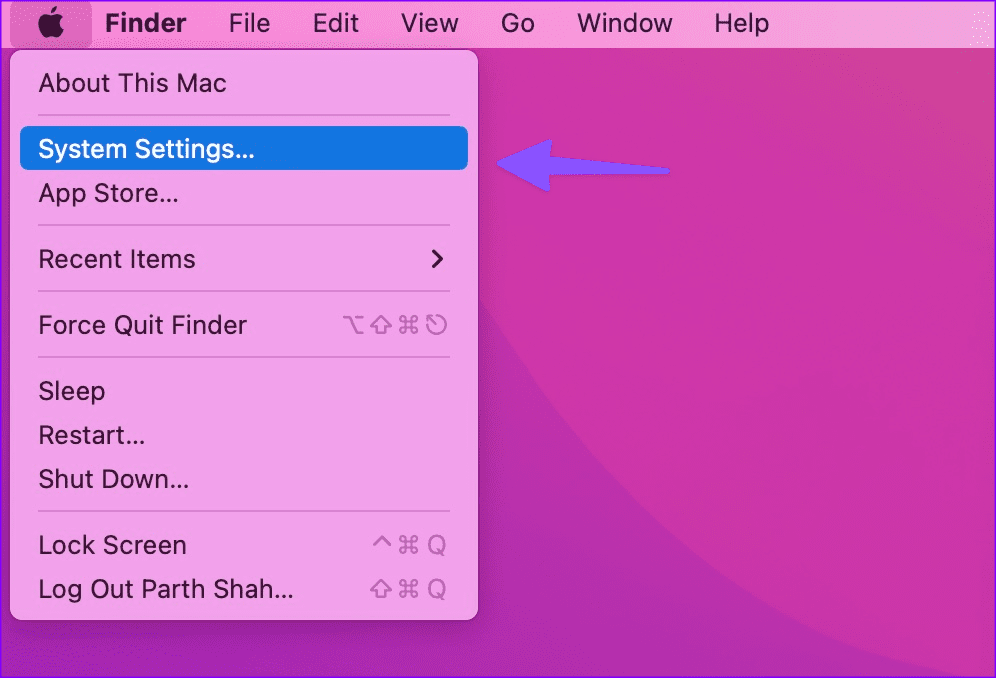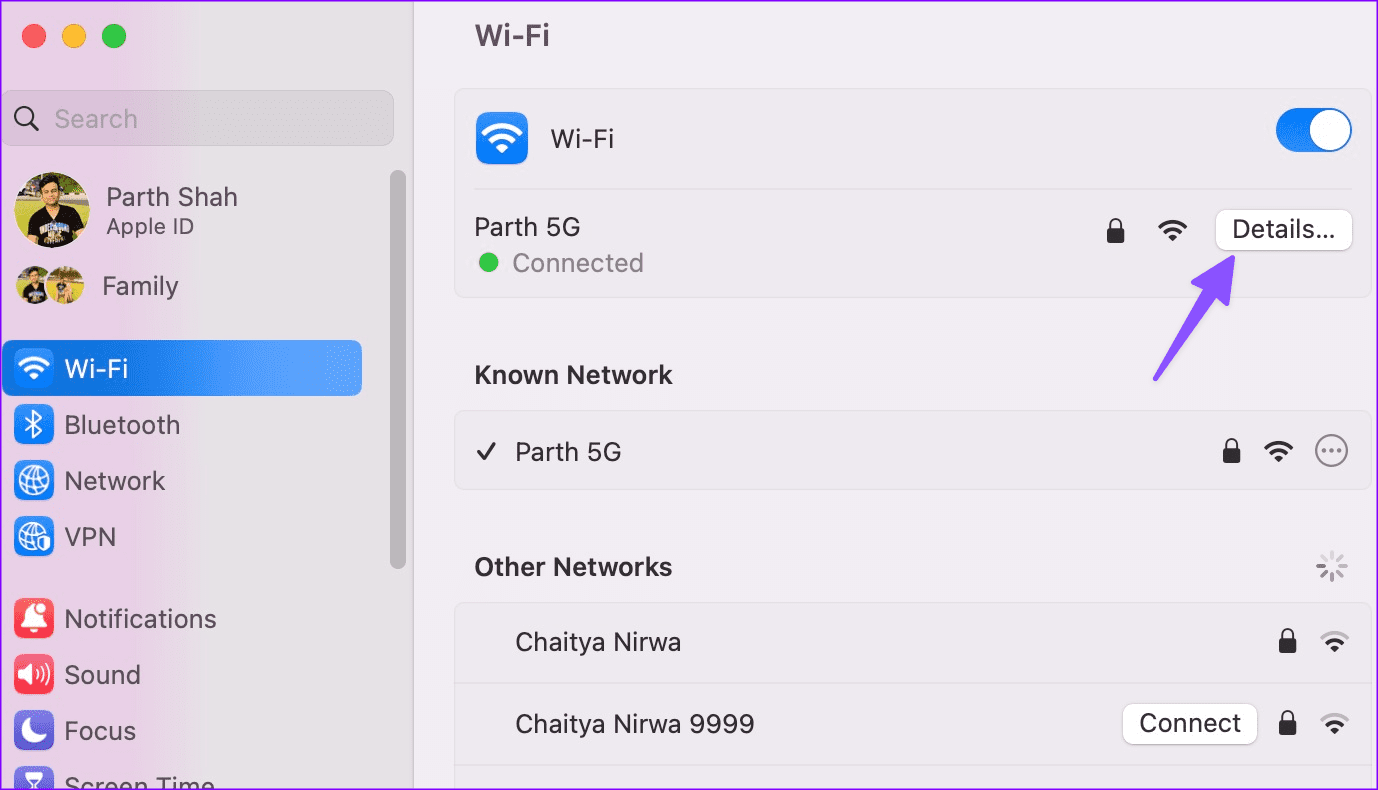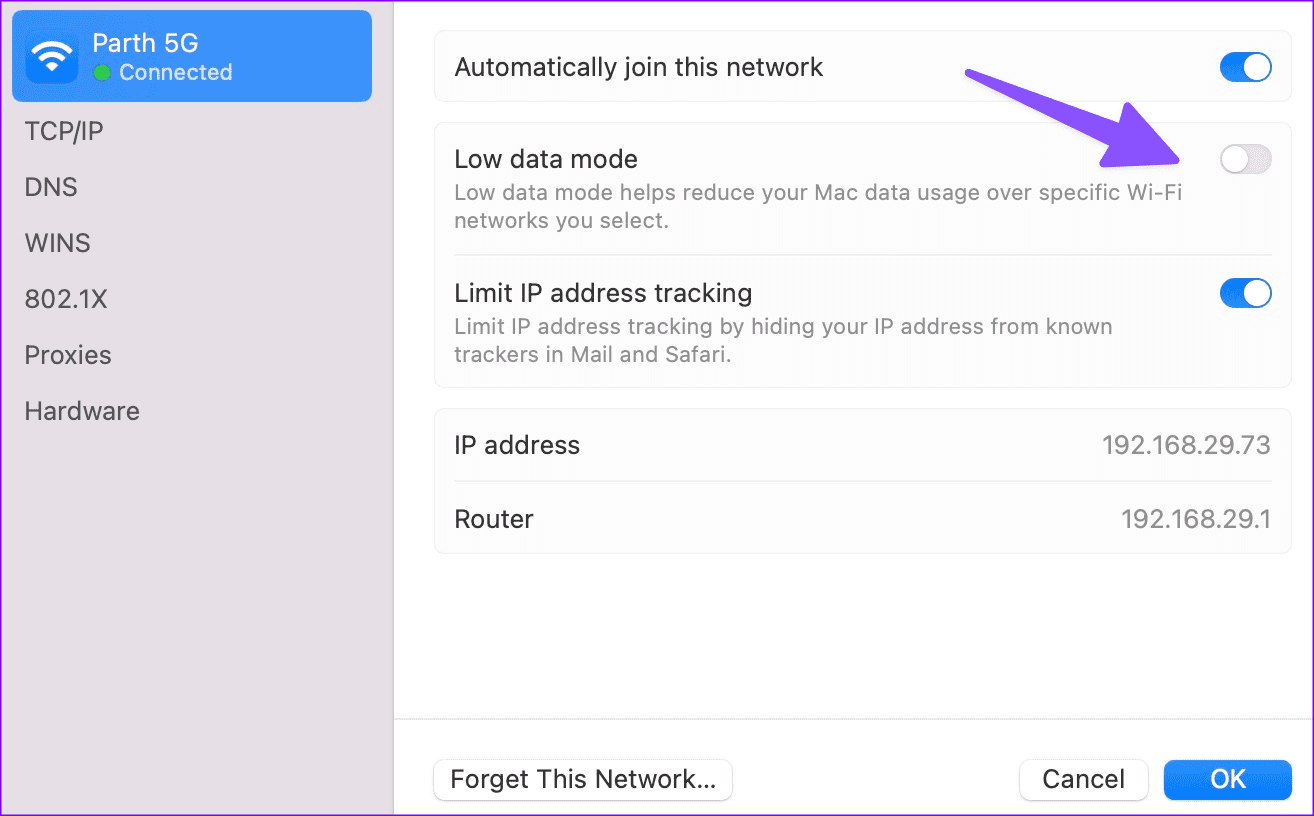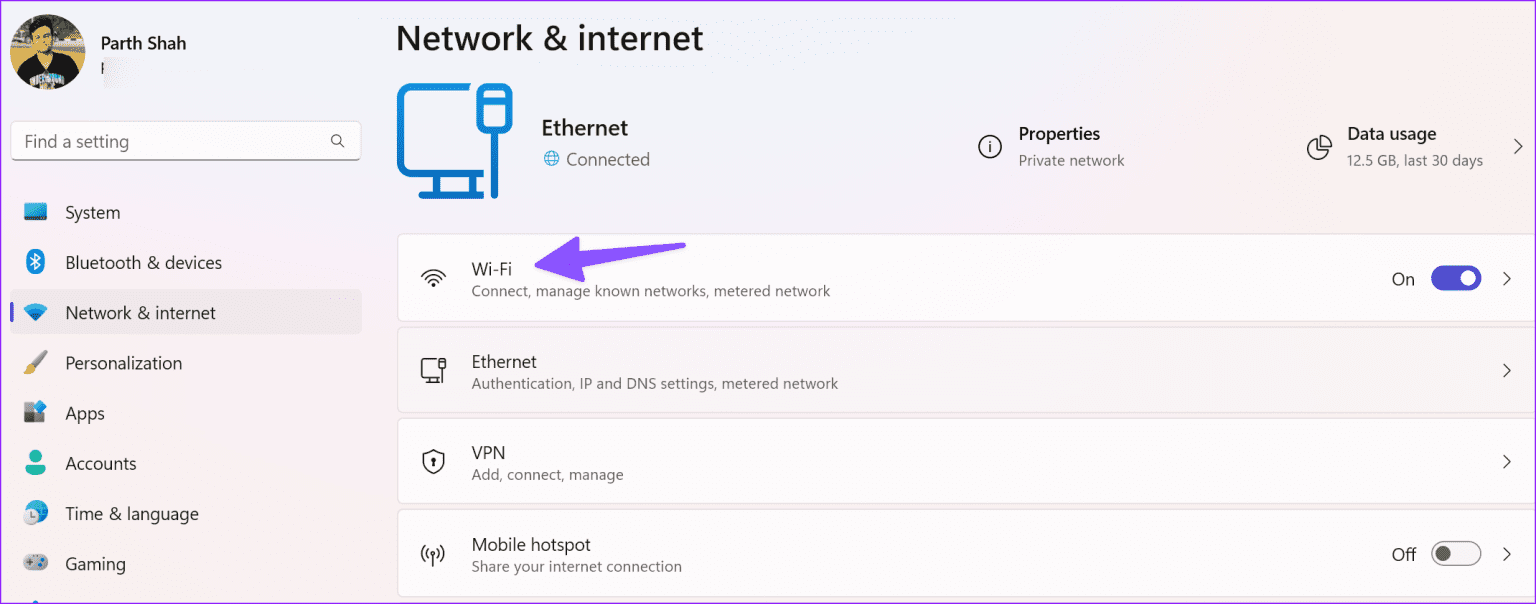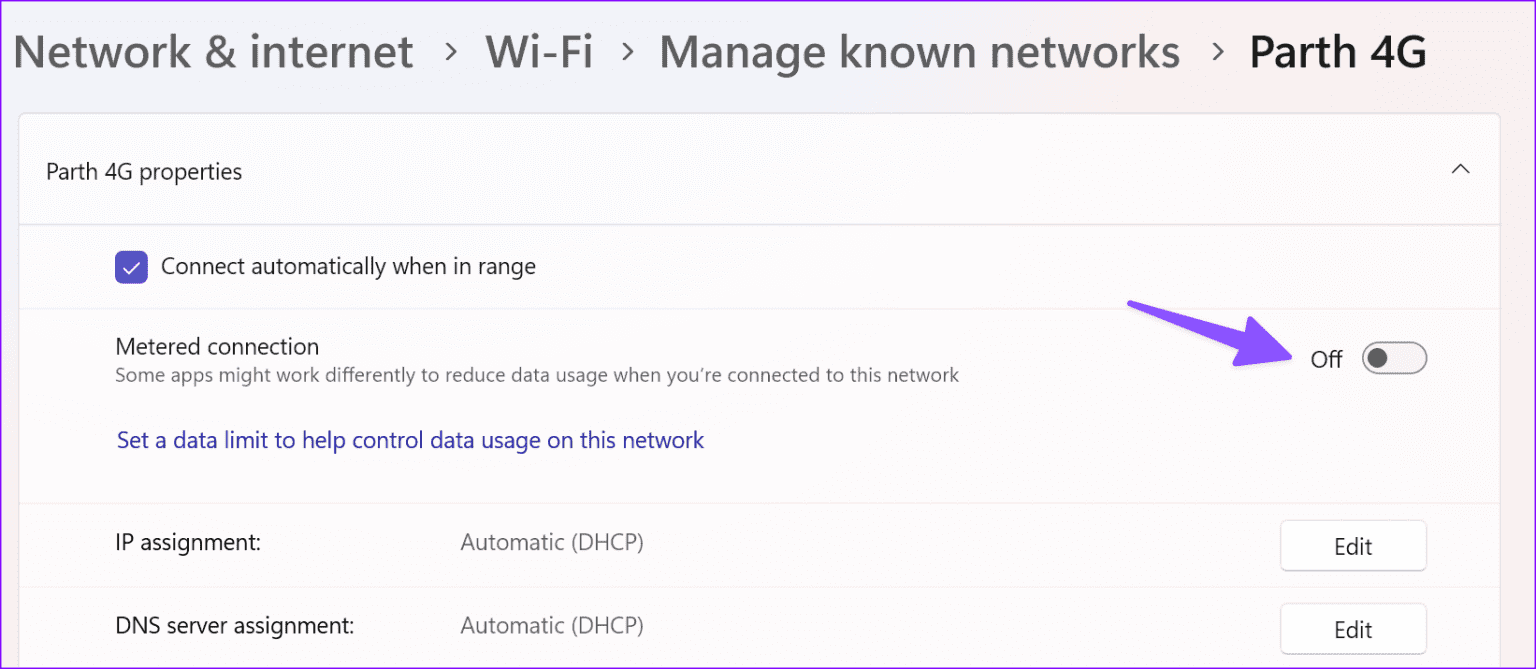Les 8 meilleures façons de réparer Discord ne fonctionne pas sur le Wi-Fi
Discord a explosé en popularité au cours des dernières années. C'est la plate-forme de choix pour les communautés d'écoles, de joueurs et de petites entreprises pour rester connectés et partager des mises à jour de manière transparente. Cependant, l'expérience Discord n'est pas parfaite. Beaucoup se sont plaints de Les messages Discord ne se chargent pas , des résultats de recherche incorrects et L'application ne fonctionne pas en Wi-Fi. Voici les meilleures façons de réparer Discord qui ne fonctionne pas sur Wi-Fi.
Vous pouvez manquer de nouveaux messages ou mises à jour lorsque Discord cesse de fonctionner sur le Wi-Fi. Le problème peut provenir de votre routeur, des serveurs Discord, d'une application obsolète ou d'un logiciel antivirus tiers. Il est difficile d'attribuer le problème à un facteur spécifique. Résolvons les problèmes d'utilisation de Discord via Wi-Fi.
1. Vérifiez auprès des autorités scolaires
Comme mentionné, Discord est très connu des adolescents. Cependant, les autorités de votre école peuvent bloquer ces services via Wi-Fi pour éviter toute utilisation abusive des médias sociaux pendant les heures de classe. Dans ce cas, vous ne pouvez pas accéder aux applications sociales telles que Facebook, Twitter, Instagram, Discord et Snapchat via le Wi-Fi de l'école.
Vous pouvez également confirmer la même chose auprès de vos autorités scolaires. Vous pouvez utiliser les données mobiles ou explorer un autre réseau Wi-Fi pour accéder à votre compte Discord.
2. Redémarrez le routeur et réessayez
Si votre routeur domestique ou professionnel est défectueux, vous ne pouvez pas accéder à Discord et à d'autres applications en Wi-Fi. Vous pouvez éteindre le routeur, retirer la prise et attendre quelques minutes. Branchez votre routeur sur secteur et essayez d'accéder à Discord.
Si votre routeur est ancien, mettez à jour le micrologiciel vers la dernière version. Vous pouvez consulter la documentation officielle d'ASUS ou de TP-Link pour terminer le processus de mise à jour du micrologiciel.
3. Vérifier l'état du serveur Discord
Lorsque les serveurs Discord connaissent une panne de service, vous ne pouvez pas accéder à vos communautés ou à vos canaux ni démarrer une conversation. Vous pouvez utiliser Downdetector ou visiter le site officiel d'état du serveur Discord pour confirmer.
Vous pouvez vérifier votre statut Discord jusqu'à 90 jours. Si vous remarquez des barres rouges récurrentes, vous n'aurez d'autre choix que d'attendre que Discord corrige le problème.
4. Vérifiez la connexion réseau
Discord met automatiquement à jour vos applications de bureau en arrière-plan. Si vous rencontrez des problèmes de connectivité réseau sur votre Mac ou Windows, L'application ne restera bloquée que dans le processus de mise à jour. Vous ne pouvez pas accéder à vos flux et canaux Discord.
Vous devez vous connecter au Wi-Fi haut débit sur votre Mac et votre ordinateur de bureau, puis réessayer. Si le problème persiste, lisez notre article dédié à la résolution des problèmes de Wi-Fi sur Windows et Mac.
5. Videz votre cache Discord
Discord collecte le cache en arrière-plan pour améliorer les temps de chargement et les performances de l'application. Lorsque vous accumulez un cache corrompu, vous pouvez rencontrer des problèmes lors de l'utilisation de Discord via Wi-Fi.
Vous pouvez lire notre article dédié pour savoir comment Videz le cache Discord sur iPhone, Android, Windows et Mac.
6. Réinstallez Discord
Vous ne pouvez pas mettre à jour Discord lorsqu'il ne fonctionne pas en Wi-Fi. Vous devez réinstaller L'application et réessayer. C'est ce que vous devez faire.
Mac
Étape 1: Ouvert Finder sur un Mac. Localiser Les applications Depuis la barre latérale.
Étape 2: Clic droit Discorde Et sélectionnez Passez à la poubelle et confirmez votre décision.
Étape 3: Aller à Mac App Store Et téléchargez à nouveau L'application. Enregistrez votre entrée avec les détails de votre compte Discord et accédez à vos chats et serveurs.
Windows
Étape 1: Appuyez sur un raccourci clavier Windows + I Pour ouvrir Paramètres. Sélectionner Les applications Depuis la barre latérale.
Étape 2: Ouvert Les applications installée.
Passons à l'étape 3 : Faites défiler jusqu'à Discorde Et cliquez sur le menu à trois points horizontaux à côté. Localiser Désinstaller.
Étape 4: Installer Discorde À partir du Microsoft Store sur Windows.
7. Désactivation du mode d'enregistrement des données
Discord ne fonctionne pas sur le Wi-Fi peut être dû à un mode de données faible actif sur votre ordinateur de bureau ou votre Mac. Voici comment le désactiver.
Mac
Étape 1: Cliquez sur l'icône Apple dans le coin supérieur gauche et ouvrez configuration du système.
Étape 2: vas au Menu Wi-Fi Et ouvert Détails Wi-Fi.
Passons à l'étape 3 : désactiver la bascule Mode données faibles.
Windows
Si un réseau Wi-Fi particulier est défini comme une connexion mesurée, certaines applications comme Discord peuvent fonctionner différemment pour réduire l'utilisation des données.
Étape 1: Appuyez sur un raccourci clavier Windows + I Pour ouvrir une application Paramètres.
Étape 2: Sélectionner Réseau et internet Et ouvrez une liste Wi-Fi.
Passons à l'étape 3 : Ouvert Détails Wi-Fi Et désactiver Commutateur de contact nominal.
8. Utilisez le point d'accès mobile sur le bureau
Lorsqu'aucune des astuces ne fonctionne, il est temps d'utiliser les données mobiles comme point d'accès Internet sur votre ordinateur portable Mac ou Windows. Vous pouvez activer Personal Hotspot sur votre téléphone, vous connecter à votre ordinateur portable et utiliser à nouveau Discord.
Accédez à votre compte Discord
Le responsable des technologies de l'information de votre entreprise a peut-être mis Discord sur liste noire sur votre réseau Wi-Fi. Cela peut être l'une des raisons pour lesquelles Discord ne fonctionne pas lorsqu'il est connecté au Wi-Fi. Quelle astuce a fonctionné pour vous ? Partagez vos résultats dans les commentaires ci-dessous.